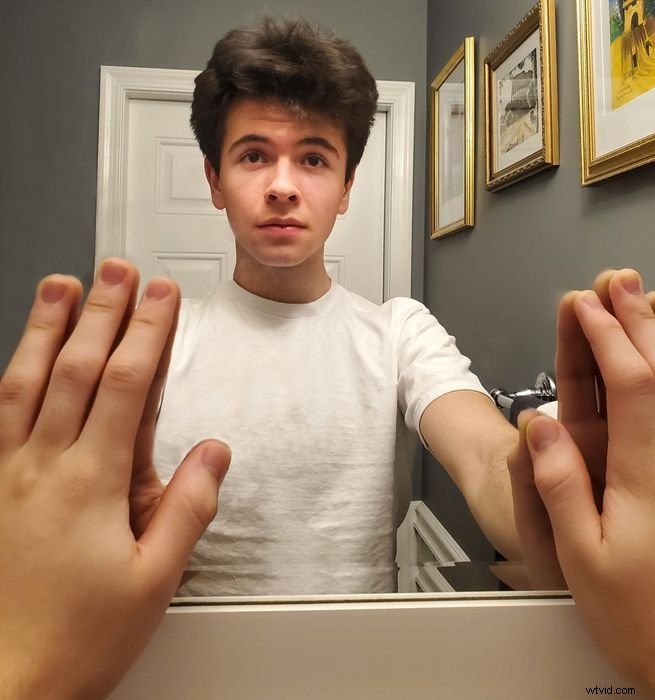¿Qué pasa si hay una manera de crear una fotografía de ilusión fácil?
La idea es tomar una foto de ti mismo en un espejo sin que la cámara sea visible. ¿Cómo se crea una ilusión de espejo de cámara oculta? Bueno, se necesitan aproximadamente tres tomas y algunos trucos de Photoshop.

¿Qué equipo necesita?
Esta técnica de fotografía requiere un equipo mínimo para llevar a cabo. Veamos qué necesitas.
Cámara
No necesitas una DSLR o una cámara sin espejo para probar este truco de fotografía. Incluso un apuntar y disparar o un teléfono inteligente funcionaría.
Un trípode no será necesario para la fotografía de espejo. Verá por qué a medida que avanzamos en todo el proceso a continuación.
Espejo
Un espejo grande en el que quepa al menos la mitad de tu cuerpo sería perfecto para este tipo de fotografía. También ayudará si su ubicación tiene buena iluminación para lograr la mejor exposición.
Cómo encontrar la mejor configuración de cámara
Primero, deberá poner su cámara en modo manual. Alternativamente, puede bloquear la exposición para que todas las fotos salgan iguales.
Si no está seguro de qué configuración usar en el modo manual, comience con Prioridad de apertura .
Configure su apertura entre f/8 y f/16 para garantizar una imagen nítida para la fotografía de espejo. Luego tome nota de la velocidad de obturación que su cámara selecciona automáticamente.
Ahora vaya a 'Modo manual' y elija el valor que seleccionó en 'Prioridad de apertura'. Luego, usa la misma velocidad de obturación que tu cámara eligió anteriormente.
También recomiendo usar enfoque automático, para que no tengas que andar a tientas con la lente.
¡Y eso es! ¡Estás listo para fotografiar, prueba algunas de las maravillas de la fotografía en espejo!
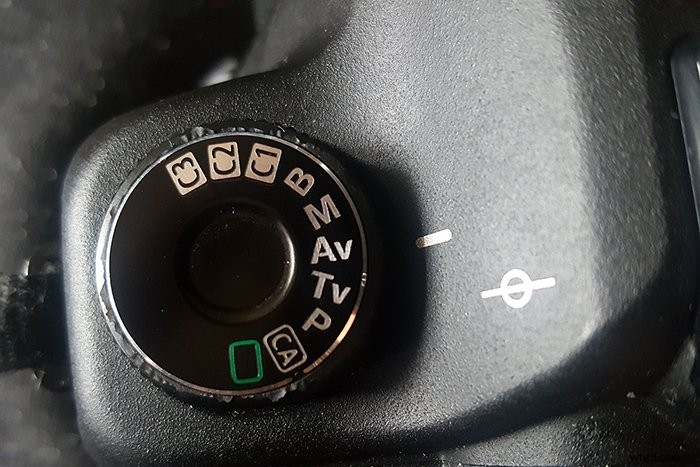
Cómo disparar trucos de espejo de cámara oculta
¿Cómo se toma una foto en un espejo sin ver la cámara? No se puede porque es imposible. Pero se trata de hacer los trucos correctos que te mostraremos a continuación.
- Ponte frente al espejo.
- Levanta la cámara con tu brazo derecho y toma una foto de tu brazo izquierdo.
- Ahora haz lo contrario con tu brazo derecho. Este paso puede parecer un poco incómodo. Asegúrese de sujetar la cámara correctamente y tener acceso al botón del obturador.
- Finalmente, coloque su cámara sobre su pecho y tome una fotografía de su rostro frente al espejo. Asegúrate de que la cámara no aparezca en el retrato de tu cara.

Cómo mejorar los resultados en el posprocesamiento
En primer lugar, cargue las tres imágenes y colóquelas una encima de la otra en Photoshop.
Tome una máscara de capa para eliminar la mitad de la foto superior (la foto del brazo derecho), de modo que el brazo izquierdo pase antes. Para hacer esto, seleccione la foto en la capa superior y seleccione el icono de máscara de capa en la parte inferior del panel Capas.
Ahora haga clic en el pincel en la sección de herramientas y seleccione negro como color de pintura.
Con la máscara de capa aún seleccionada, comience a pintar el área que desea eliminar. La foto de abajo comenzará a aparecer.

Luego agrega otra foto, que no tiene su rostro bloqueado por la cámara y, si es posible, evitando la parte superior de su cofre. He puesto esta capa en el medio de mi foto para mostrarles cómo he usado una máscara de capa.

Cuando tenga la cara y el pecho enmascarados como lo desea, mueva esta capa sobre la parte superior de su cuerpo al lugar correcto.
¡Ahora tienes un autorretrato sin que se vea la cámara!

Retoque de su foto para obtener el resultado perfecto
Si has seguido los pasos con cuidado, entonces esta técnica de fotografía en el espejo debería ser relativamente fácil de completar.
Si no, entonces es hora de sacar algunos trucos de Photoshop. Un poco de herramienta de clonación aquí y allá, y una pizca de 'Relleno consciente del contenido' más tarde, puedo hacer que la mía salga perfecta. Un ligero recorte para eliminar la superposición y listo.
Ahora entremos en los detalles de este proceso:
- Primero, deberá duplicar sus capas y fusionarlas.
- Ahora use la herramienta de zoom para inspeccionar la imagen. Preste mucha atención al área alrededor del cuello y la cara.
- Diversas imperfecciones en su imagen pueden necesitar una herramienta específica para retocar.
Cepillo corrector
Una vez que seleccione esta herramienta, todo lo que tiene que hacer es pasar por las áreas desordenadas y hacer clic en ellas. Luego, Photoshop los corrige y limpia automáticamente.
Herramienta de parche
Si desea limpiar grandes imperfecciones, considere usar la herramienta de parche. Seleccione una sección, luego arrástrela a la parte que desea copiar.
Herramienta de clonación
Esta herramienta es para llenar los espacios que puede ver en la imagen. Una vez que lo seleccione, presione Alt + Clic para elegir el área que desea copiar. En la mayoría de los casos, sería la camiseta de la foto.
Relleno según el contenido
Para espacios grandes en los que la herramienta de clonación no funcionará, considere usar 'Relleno consciente del contenido'. Primero, seleccione la apertura, luego haga clic derecho y seleccione 'Rellenar'. Haga clic en "Consciente del contenido" y presione Aceptar.
Después de usar el relleno según el contenido, es posible que deba usar la herramienta Pincel corrector nuevamente para limpiar el desorden.
Afortunadamente, esta técnica de fotografía no requiere mucha edición. En su mayor parte, todo lo que necesita hacer es reparar algunas áreas, ¡y listo!

Conclusión
Sostener la cámara frente al espejo puede ser un poco desafiante. Así que siéntete libre de hacer algunas tomas de prueba hasta que te acostumbres a manejar tu dispositivo y tomar fotos.
Pero en su mayor parte, ni siquiera tienes que ser tan meticuloso al respecto. Solo asegúrese de que las imágenes sean nítidas y usted puede encargarse del resto en Photoshop.
Es una excelente manera no solo de crear una foto única, sino también de ayudarlo a dominar la edición de fotos. ¡Así que adelante y pruébalo!
La fotografía de espejo con cámara oculta es uno de los temas que cubrimos en nuestro curso de fotografía creativa, Fotografía con factor sorpresa. A continuación se muestra una foto tomada por uno de nuestros estudiantes. Si desea obtener más información, consulte el curso aquí.